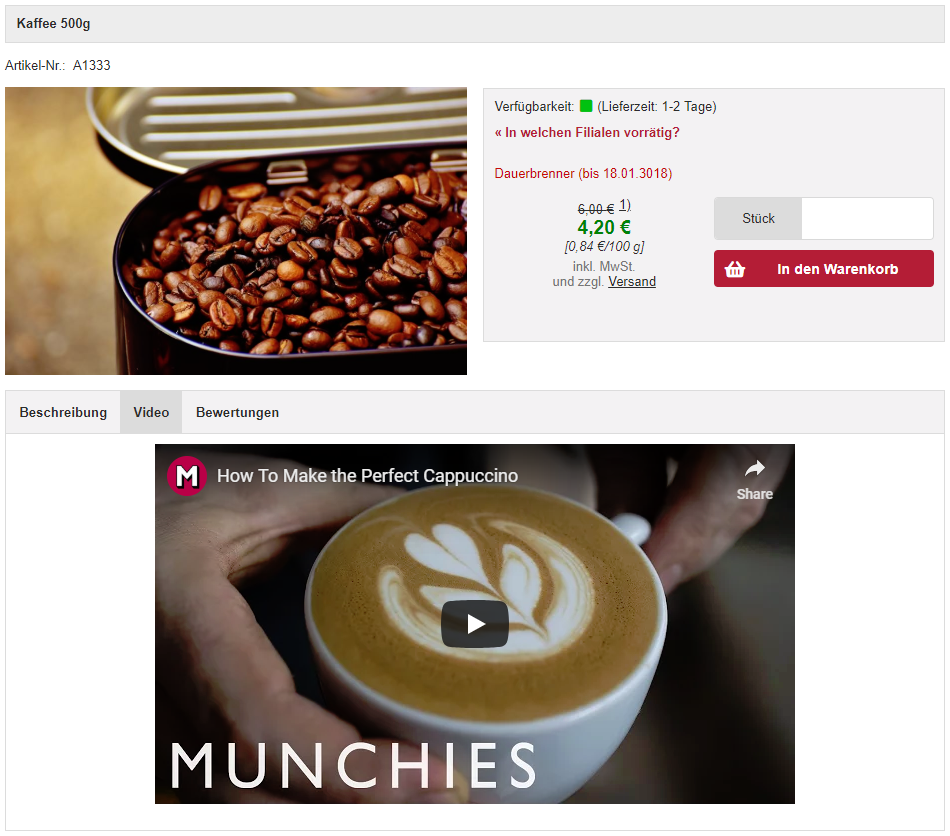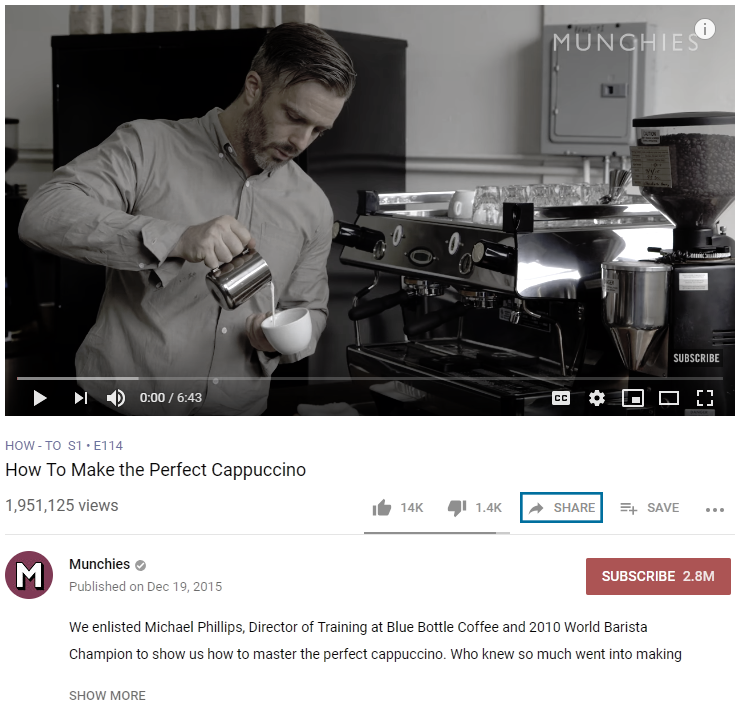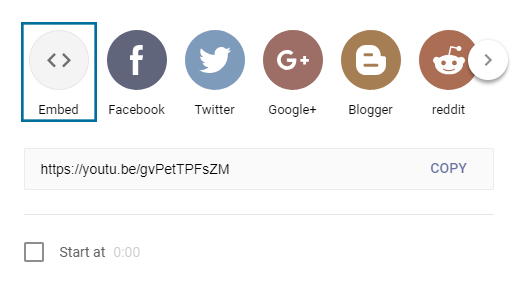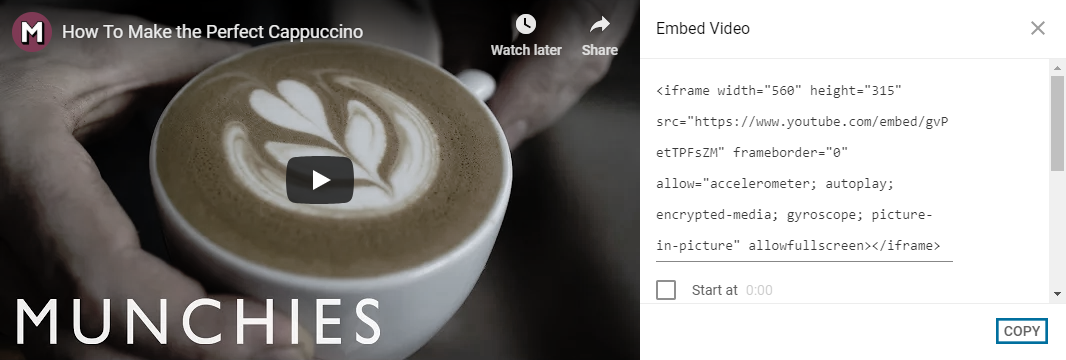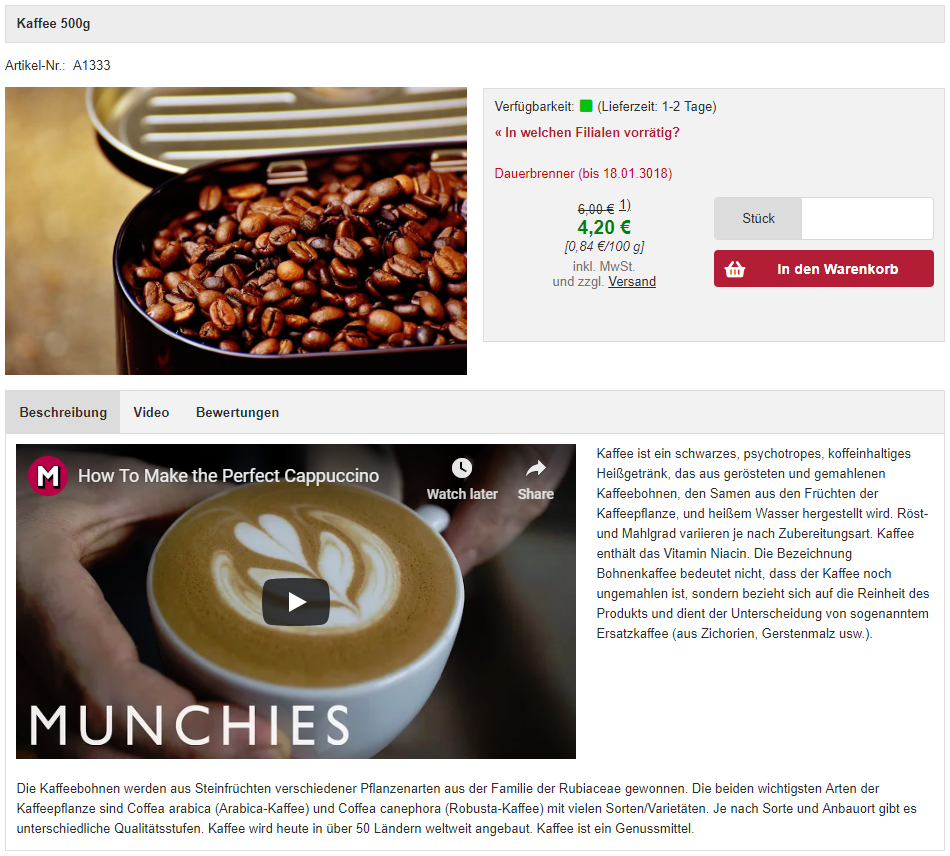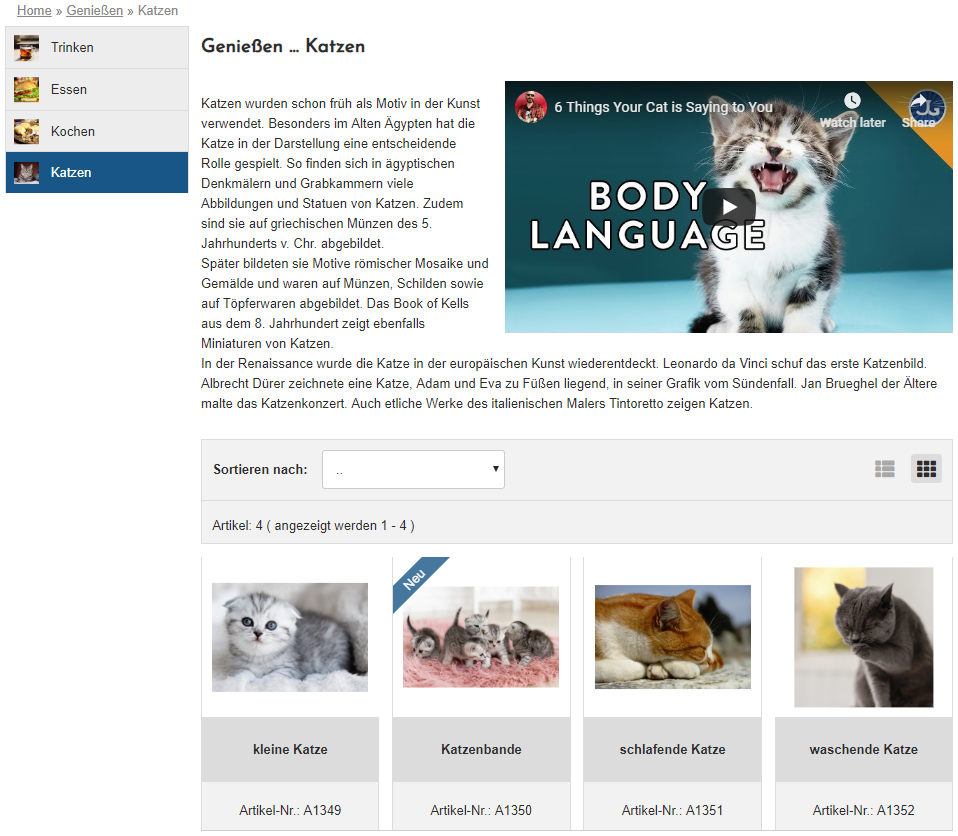Videos einbinden
An folgenden Stellen kann man ein (YouTube-) Video hinterlegen:
- In der Artikelverwaltung:
- im Reiter Onlineshop > Unterreiter Texte im ►Untereiter HTML-Quelltext, und
- ebenfalls im Reiter Onlineshop im dortigen ►Unterreiter Download (Video, PDF, ZIP).
- Im Shopeditor existieren drei Möglichkeiten:
- im Reiter Seitentext und dort im ►Unterreiter Thementext,
- im ►Reiter Texte für Artikelliste, sowie
- im ►Reiter Verweise (Teaser).
Videos können sowohl über eine von e-vendo bereitgestellte Funktion (bei welcher das Video in einem separaten Reiter der Artikeldetailansicht ausgegeben wird) als auch über das Einbetten des Videos selbst mittels HTML im Shop bereitgestellt werden.
Die hier beschriebenen Vorgänge werden anhand von YouTube-Videos erläutert.
Einbindung über e-vendo
In diesem Abschnitt wird der genaue Ablauf zur Einbettung eines Videos über die von e-vendo zu Verfügung gestellten Funktionen beschrieben. In der Artikelverwaltung im Reiter Onlineshop im ►Unterreiter Download (Video, PDF, ZIP..) können Sie im Bearbeitungsmodus (YouTube-) Videos einbinden.
- ►Shop-Konfiguration ►In diesem Reiter können Dokumente und Videos verschiedener Anbieter in einem dafür entsprechenden Reiter bereitgestellt werden. Die Videos werden im Standardlayout in separaten Reitern auf der Detailseite des Artikels dargestellt. Die zur Verfügung stehenden Reiter können in der definiert werden.
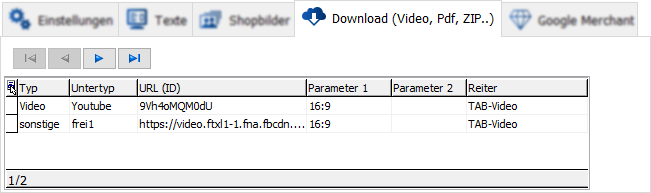
https://www.youtube-nocookie.com/embed/\[VideoID\]
1. Nachdem Sie sich für ein entsprechendes Video entschieden haben, fügen Sie durch das Klicken auf einen neuen Datensatz hinzu.
2. Es erscheint ein Dialog, in dem Sie den Anbieter auswählen, die ID des Videos und weitere Parameter festlegen. Bei der Einbindung von Videos aus Youtube oder Vimeo ist die VideoID nötig, nicht die URL des Videos.
3. Empfehlenswert ist das Format 16:9, da die meisten Videos in diesem Seitenformat hochgeladen werden.
4. Sie haben in diesem Dialog noch die Möglichkeit, eine Bezeichnung und eine Information für den einzelnen Shop oder auch für die Multishops zu vergeben. Unter dem Unterreiter Zusätzliche Angaben können Sie noch festlegen, in welchem Shop das Video angezeigt werden soll.
5. Mit dem Betätigen auf und anschließend auf wird das Video im gewählten Reiter auf der Artikeldetailseite im Shop angezeigt.
Ergebnis
Einbindung über Einbettungscode
Wenn das Video nicht in einem separaten Reiter in der Artikeldetailansicht dargestellt werden soll, sondern in einem beliebigen HTML-Text, kann auch dessen Einbettungscode in den HTML-Texten abgelegt werden.
Der Vorgang wird hier genauer anhand eines YouTube-Videos beschrieben:
Im Shopeditor existieren drei Möglichkeiten:
- im Reiter Seitentext und dort im ►Unterreiter Thementext,
- im ►Reiter Texte für Artikelliste, sowie
- im ►Reiter Verweise (Teaser).
In der Artikelverwaltung: - im Reiter Onlineshop > Unterreiter Texte im ►Untereiter HTML-Quelltext, und
Ergebnis
Versandschnittstelle zu DPD
Barcode6 und DELISprint sind Anwendungen, welche Ihnen das Versenden von Paketen mit DPD erleichtern. Diese Anwendungen werden direkt von DPD angeboten. Das e-vendo-System hilft Ihnen beim bequemen Übertragen der Daten zur DPD-Software sowie beim Rückimport der Trackingnummern.
Zahlungsart Vorkasse
Besonders im Versandgeschäft spielt die Zahlungsart Vorkasse eine große Rolle. So reduziert sich das Risiko des Verkäufers auf ein Minimum.